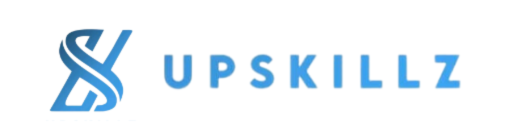Microsoft Excel dikenal sebagai salah satu software pengolah data yang sangat powerful. Mulai dari menghitung angka, membuat grafik, hingga mengolah ribuan data, semuanya bisa dilakukan dengan cepat. Namun, banyak orang hanya menggunakan Excel secara manual, padahal ada cara yang jauh lebih efisien, yaitu menggunakan shortcut excel.
Shortcut Excel adalah kombinasi tombol pada keyboard yang berfungsi untuk menjalankan perintah tertentu tanpa perlu mengklik menu satu per satu. Dengan menguasai shortcut, pekerjaan kamu bisa selesai lebih cepat, lebih rapi, dan tentu saja lebih profesional.
Mengapa Harus Menggunakan Shortcut Excel?
Bagi pemula, mungkin muncul pertanyaan: “Kenapa harus repot-repot menghafal shortcut?” Jawabannya sederhana. Menggunakan shortcut akan membantu kamu untuk:
- Menghemat waktu karena bisa menyelesaikan pekerjaan lebih cepat tanpa bolak-balik klik mouse.
- Meningkatkan produktivitas dengan menyelesaikan lebih banyak pekerjaan selesai dalam waktu singkat.
- Menunjukkan profesionalitas dalam menggunakan alat kerja.
Bayangkan jika kamu harus mengolah ribuan data. Tanpa shortcut, prosesnya akan lama. Tetapi dengan shortcut, banyak perintah bisa dilakukan dalam hitungan detik.
Daftar 50+ Shortcut Excel dan Fungsinya
Saat ini menguasai Excel bukan hanya sekedar nilai tambah bagi karyawan, namun sudah menjadi kebutuhan kerja. Berikut adalah kumpulan shortcut Excel yang bisa langsung kamu coba:
1. Shortcut Dasar (Navigasi & Umum)
- Ctrl + N → Membuat file Excel baru.
Contoh: Saat Anda ingin membuka lembar kerja baru untuk laporan mingguan, cukup tekan Ctrl + N. - Ctrl + O → Membuka file Excel yang sudah ada.
- Ctrl + S → Menyimpan file dengan cepat.
- Ctrl + P → Membuka jendela print.
- Ctrl + Z → Membatalkan perintah terakhir (Undo).
- Ctrl + Y → Mengulangi perintah terakhir (Redo).
- Ctrl + C → Menyalin data.
- Ctrl + V → Menempelkan data.
- Ctrl + X → Memotong data.
- Ctrl + F → Mencari teks atau angka di worksheet.
- Ctrl + H → Mengganti teks atau angka.
2. Shortcut Navigasi Antar Sel dan Sheet
- Panah Atas/Bawah/Kiri/Kanan → Pindah ke sel tertentu.
- Ctrl + Panah Kanan/Kiri/Atas/Bawah → Lompat ke sel terakhir yang berisi data di arah tertentu.
- Ctrl + Home → Pindah ke sel A1.
- Ctrl + End → Pindah ke sel terakhir yang digunakan.
- Page Up / Page Down → Pindah layar ke atas atau bawah.
- Ctrl + Page Up / Page Down → Pindah antar sheet.
3. Shortcut Pemilihan Data
- Ctrl + A → Memilih seluruh data di worksheet.
- Shift + Panah → Memilih sel ke arah panah.
- Ctrl + Shift + Panah → Memilih seluruh data ke arah panah hingga sel terakhir.
- Ctrl + Spasi → Memilih seluruh kolom.
- Shift + Spasi → Memilih seluruh baris.
Contoh: Saat ingin menyorot seluruh data penjualan di kolom B, cukup klik salah satu sel di kolom tersebut lalu tekan Ctrl + Spasi.
4. Shortcut Format dan Editing
- Ctrl + B → Membuat teks tebal (Bold).
- Ctrl + I → Membuat teks miring (Italic).
- Ctrl + U → Membuat teks bergaris bawah (Underline).
- Alt + H + H → Mengubah warna fill sel.
- Ctrl + 1 → Membuka kotak dialog Format Cells.
- Ctrl + Shift + $ → Memberi format mata uang.
- Ctrl + Shift + % → Memberi format persen.
- Ctrl + Shift + # → Memberi format tanggal.
Contoh: Jika kamu ingin menampilkan angka sebagai mata uang Rupiah, sorot datanya lalu tekan Ctrl + Shift + $.
5. Shortcut Bekerja dengan Formula
- = → Memulai rumus.
- Alt + = → Menggunakan fungsi SUM secara otomatis.
- Ctrl + Shift + Enter → Memasukkan rumus array.
- F2 → Mengedit rumus dalam sel.
- Ctrl + ‘ (apostrof) → Menyalin rumus dari sel atas.
Contoh: Untuk menjumlahkan angka di kolom, cukup tekan Alt + =, Excel akan otomatis memilih range yang sesuai.
6. Shortcut Bekerja dengan Tabel dan Sel
- Ctrl + T → Membuat tabel dari data yang dipilih.
- Ctrl + Shift + L → Mengaktifkan filter.
- Alt + H + O + I → Menyesuaikan lebar kolom otomatis.
- Ctrl + Shift + + (plus) → Menyisipkan sel/baris/kolom.
- Ctrl + – (minus) → Menghapus sel/baris/kolom.
Contoh: Jika kolom terlihat terlalu sempit untuk menampilkan data, tekan Alt + H + O + I agar lebar kolom menyesuaikan secara otomatis.
7. Shortcut Manajemen Workbook
- Ctrl + W → Menutup workbook.
- Ctrl + F4 → Menutup jendela Excel.
- Ctrl + Tab → Berpindah antar file Excel yang terbuka.
- Ctrl + Shift + Tab → Berpindah ke file sebelumnya.
8. Shortcut Lain yang Sangat Berguna
- F4 → Mengulangi perintah terakhir.
- F7 → Mengecek ejaan.
- Shift + F11 → Menambahkan sheet baru.
- Ctrl + Alt + V → Paste Special.
- Alt + Enter → Menambahkan baris baru dalam satu sel.
Contoh: Saat menulis alamat panjang dalam satu sel, gunakan Alt + Enter untuk membuat baris baru agar lebih rapi.
Menguasai shortcut excel adalah salah satu cara terbaik untuk meningkatkan produktivitas di tempat kerja. Dengan lebih dari 50 kombinasi tombol yang sudah dibahas di atas, kamu bisa menghemat waktu, mengurangi ketergantungan pada mouse, serta membuat pekerjaan terasa lebih profesional.
Upgrade Diri Bersama Upskillz
Merasa kurang percaya diri karena skill “pas-pasan”? Sudah waktunya kamu upgrade diri bersama Upskillz.id, upgrade skill karir jadi lebih menyenangkan dan mudah. Ada banyak kelas gratis juga, lho !
Upskillz
Build Your Potentials